
Jei neseniai konvertuojate „Mac OS X“, jums gali kilti klausimas, kaip priversti tam tikrą failo tipą atidaryti kitoje nei numatytoji programa. Ne? Na, mes vis tiek tai paaiškinsime.
Tai yra naudingiausia, kai įdiegėte kažką panašaus į VLC ir norite atidaryti vaizdo įrašų failus naudodami tą, o ne numatytąjį, kuris yra „QuickTime Player“.
Numatytosios failų tipų programos keitimas OS X
Labai lengva pakeisti numatytąjįatidaromas failo tipas. Tiesiog spustelėkite vieną iš failų ir pagrindiniame meniu pasirinkite Failas> Gauti informaciją arba naudokite klavišą „Cmd + I“. Taip pat galite paspausti dešiniuoju pelės mygtuku, paspausti „Ctrl“ arba du pirštus spustelėti failą ir pasirinkti „Gauti informaciją“.
Kai pasirodys šis dialogo langas, galite nukreipti skiltį „Atidaryti su“, pakeisti ją norima programa ir paspausti „Keisti viską“.

Turėtumėte pamatyti greitą patvirtinimą, kad tikrai norite tai padaryti, kur spustelėjote „Tęsti“.
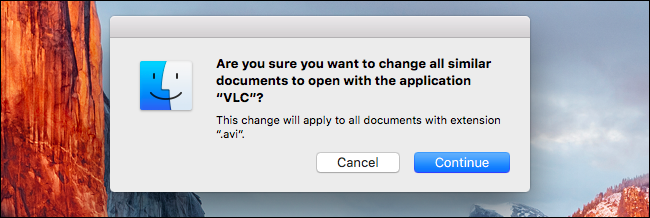
Tai beveik viskas.
Konkretaus failo pakeitimas atidaryti kitoje programoje
Jei norite pakeisti tik tą failą, galite atidaryti kontekstinį meniu, spustelėdami failą dešiniuoju pelės mygtuku, spustelėdami „Control“ spustelėdami arba spustelėdami du pirštus. Pasirinkite Atidaryti su -> Kita.

Pasirinkite programą, į kurią norite ją pakeisti, tada spustelėkite langelį „Visada atidaryti“. Spustelėkite „Atidaryti“ ir tas atskiras failas visada bus atidarytas kartu su jūsų pasirinkta programa ateityje.

Pastaba: Jei bandysite atkurti failą naudodami tik skaitomą tinklo dalį, to negalėsite padaryti. Turėsite nukopijuoti failą į „Mac“ vietinę saugyklą, kad atliktumėte pakeitimą. Priešingu atveju gausite šį klaidos pranešimą:

Dabar jūs galite atidaryti savo vaizdo failus VLC, o ne „QuickTime“.








